概要
AsustorNASでVPNであるWireGuardの設定をして、iPhoneから使えるようにするまで
インストール手順
App Centralでvpn serverと検索し、VPN Serverをインストール
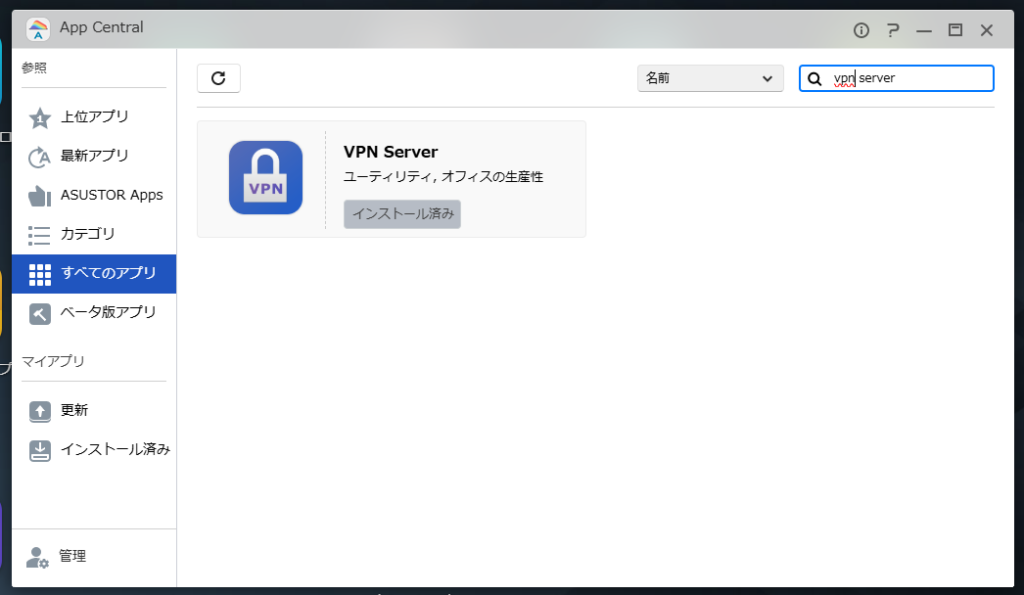
設定手順
iPhoneとNASの交互に操作が必要になる
iPhoneでの設定①
AppStoreからWireGuardのアプリをインストール
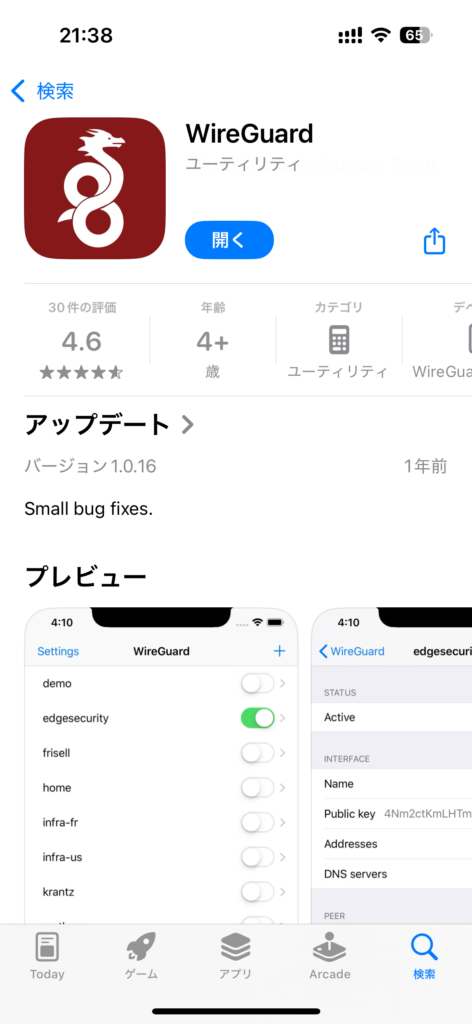
アプリを開き、右上の+を選択
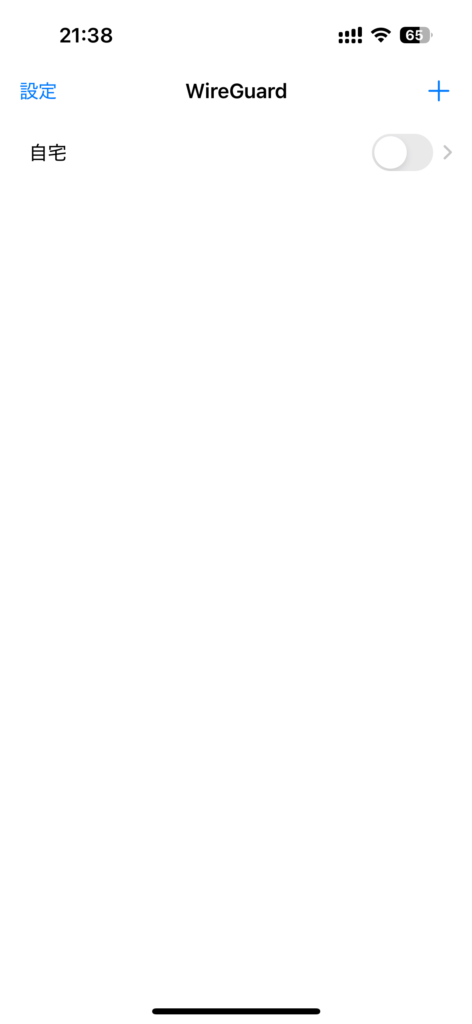
空の状態から作成を選択
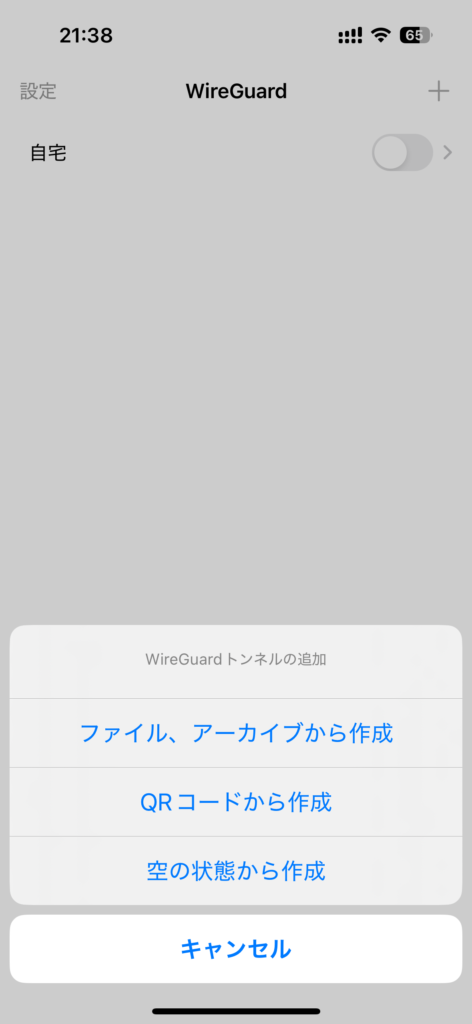
名前欄に任意の名前を入力し、キーペアの生成をタップする
すると秘密鍵と公開鍵が自動で作成される公開鍵がNAS側で必要になるので控えておく(公開鍵①と呼ぶ)
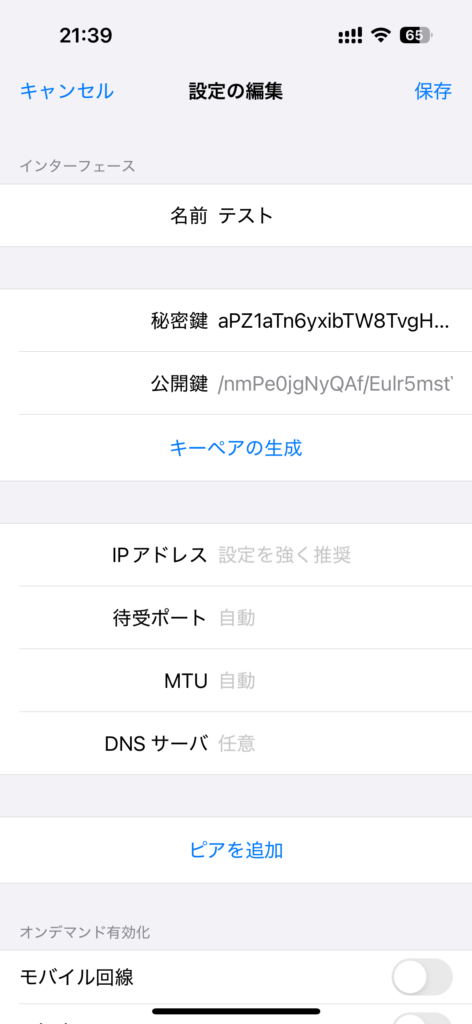
NAS側での操作①
VPN Serverのアイコンをクリックし、WireGuardを有効にする
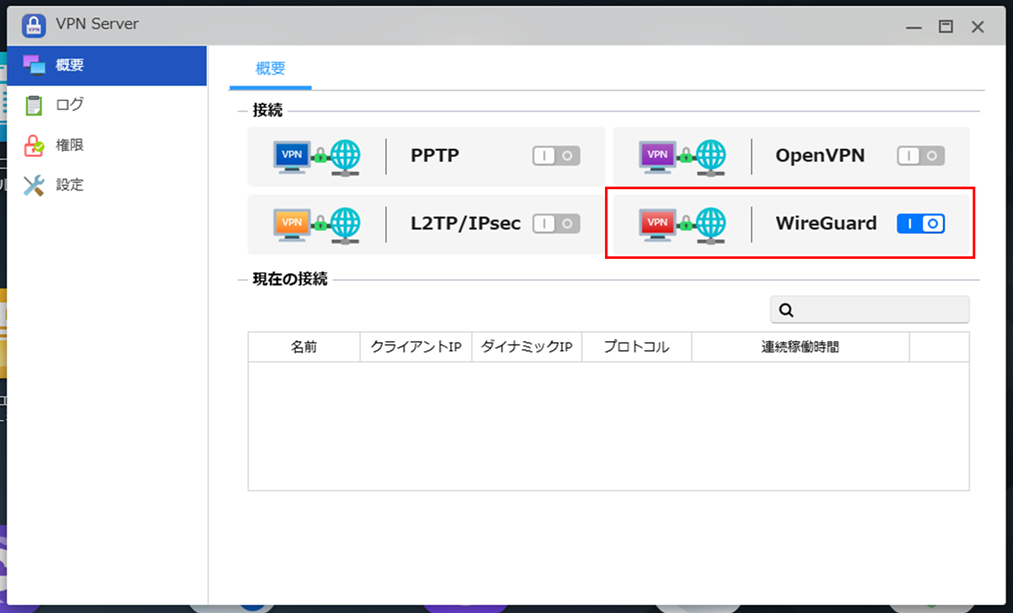
設定→WireGuardと移動し、キーペアの生成をクリックする
するとプライベートキー(秘密鍵)と公開鍵が自動で作成される
ここの公開鍵も必要になるので控えておく(公開鍵②と呼ぶ)
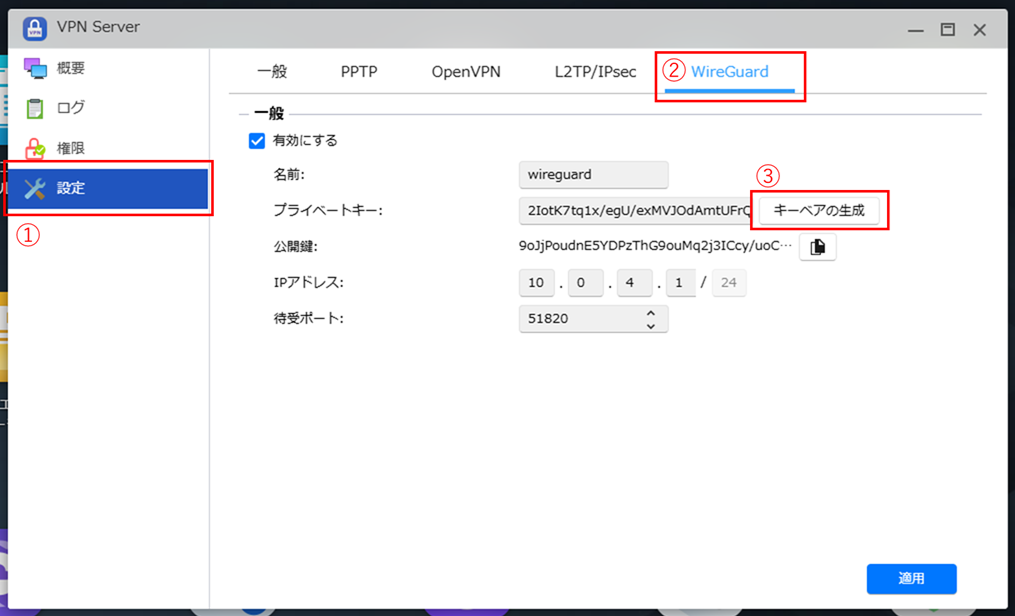
権限→WireGuard Peerと移動し、作成をクリック
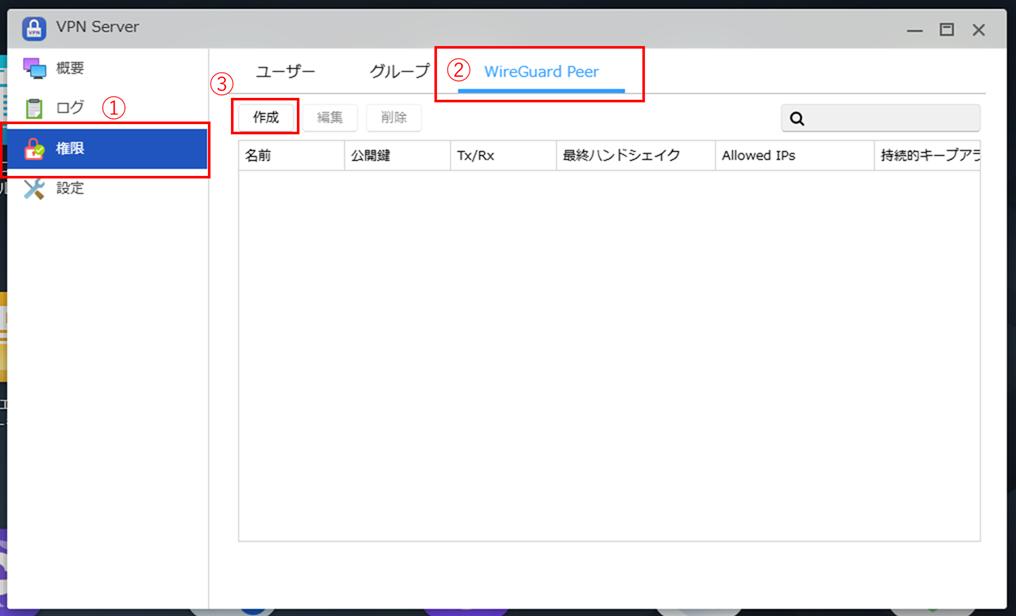
名前に任意の名前を入力する公開鍵にiPhoneで作成した公開鍵①を入力する事前共有鍵の右側にある生成をクリックする
この事前共有鍵も使用するので控えておくAllowed IPsは10.0.4.*形式で入力する(*は2以降の数字)持続的キープアライブは任意の値
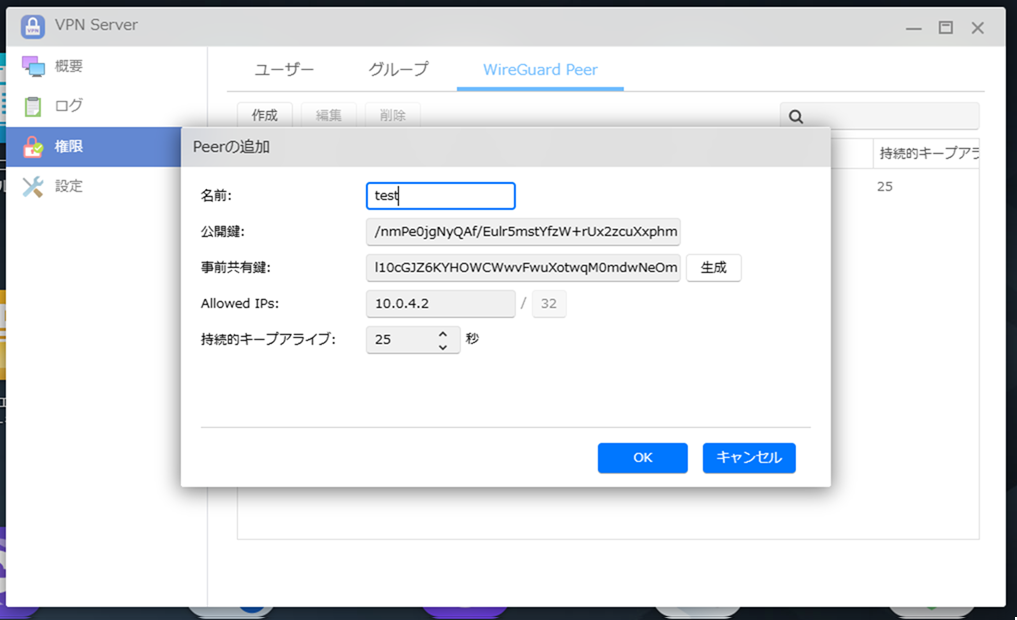
iPhoneでの設定②
IPアドレスに先ほどNASで設定したAllowed IPsの値を入力するDNSサーバーには8.8.8.8を入力する(任意のDNSサーバーにしてもよい)
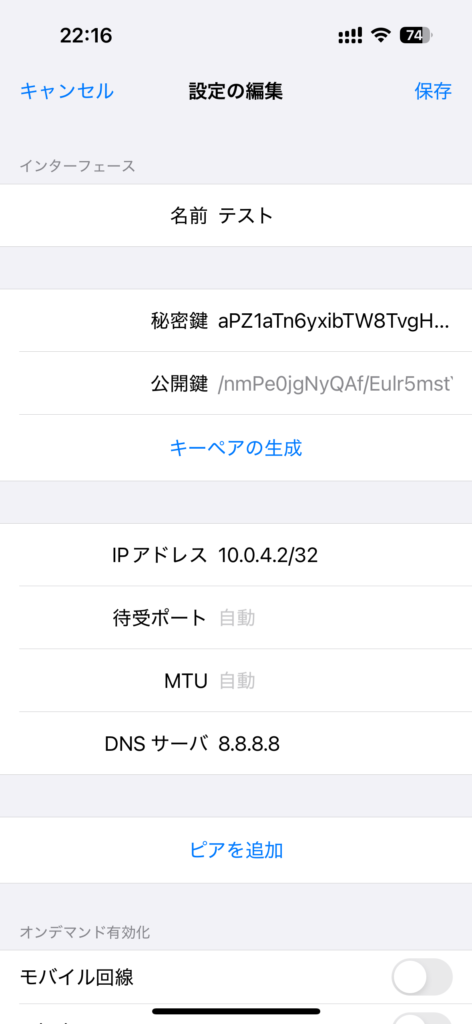
下部にあるピアを追加をタップし
公開鍵に公開鍵②を入力する事前共有鍵に先ほど生成した事前共有鍵を入力するエンドポイントにはNASへのアドレスAllowed IPsは0.0.0.0/0持続的キープアライブは任意の値
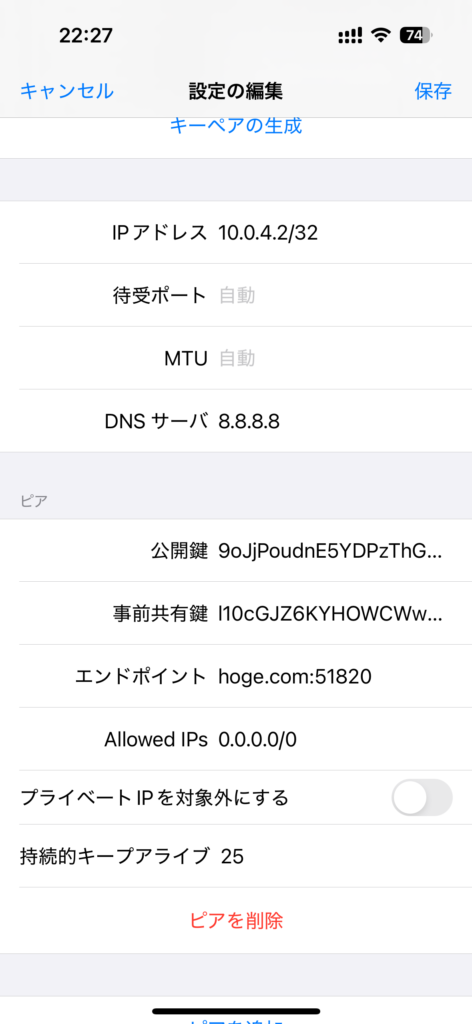
これで保存すると接続可能になる
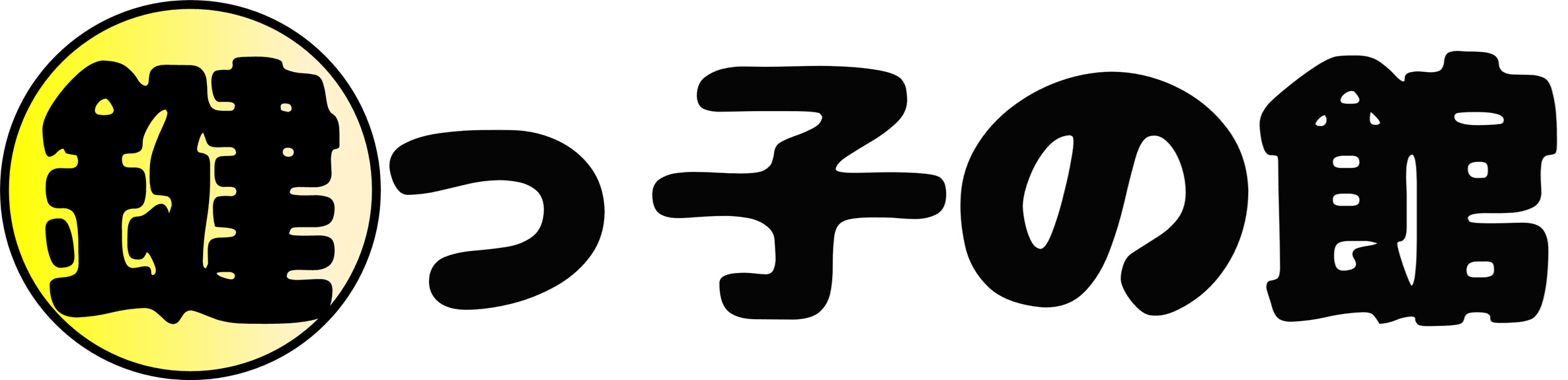



コメント